面のエッジまたはエッジ ループにシート メタルの面、曲げ、その他のパラメータを追加してフランジを定義します。
フランジ プロパティ パネルには、アクティブなシート メタル スタイルの既定の設定が入力されます。これらの設定は、フランジごと、またはフランジ セットごとにオーバーライドすることができます。プロパティ パネルは最適化されたワークフローを提供します。
プロパティ パネルの詳細については、次のトピックを参照してください。
- アクセス
-
リボン: [シート メタル]タブ
 [作成]パネル
[作成]パネル  [フランジ]
[フランジ] 
フランジ プロパティ パネル
エッジ、角度、半径、高さ、高さの計測の基準となるデータム、配置、エッジを基準にした曲げの位置、曲げとコーナーの処理を指定します。
- フランジ名
- 既定の名前が用意されていますが、フランジ名をダブルクリックして編集および変更することができます。
 高度な設定
高度な設定
- 右上のメニューには、フランジ ワークフローに関連するコマンドが表示されます。
- アクティブなプリセット
- 使用中の名前の付いたプリセットを表示し、作成したフランジ プリセットへのアクセスを可能にします。[プリセットなし]が表示されている場合、プロパティ パネル フィールドには最後に使用した値が入力されます。
 プリセットを追加
プリセットを追加
- 現在のプロパティ パネルの設定を使用してカスタム プリセットを作成します。このプリセットは、シート メタル フランジの作成時に使用できます。
 プリセットの設定
プリセットの設定
- プリセット リストとプリセットの表示順序をコントロールします。
- 入力ジオメトリ グループ
-
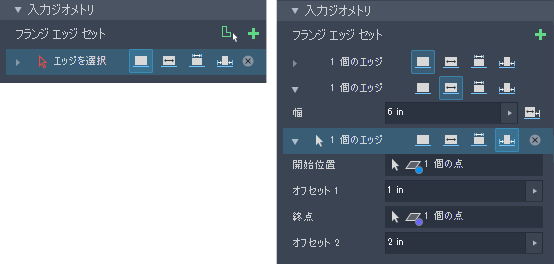
- フランジ エッジ セット
- フランジ フィーチャを構成する 1 つまたは複数のフランジの集まりです。選択したエッジは連続している必要はありません。
 エッジ セットを追加
エッジ セットを追加
- クリックすると新しいエッジ セットが追加されます。同じオプションのエッジをひとまとめにします。エッジ セットを追加して、さまざまなオプションでフランジを作成します。エッジ セットを展開すると、セット内の個々のエッジとそのオプションにアクセスできます。
 エッジ セレクタ
エッジ セレクタ
- 既定では、コマンドの開始時にエッジ選択がアクティブになります。エッジ選択を削除してセレクタをリセットするには、行の右端にある[X]をクリックし、別のエッジを選択します。セレクタは、現在のセットにエッジを追加します。
 エッジのループ
エッジのループ
- クリックすると、エッジのループ選択が有効になります。エッジをクリックすると、面を形成するすべての連続した直線エッジが選択されます。プロパティは[エッジ]セット内のすべてのエッジに適用されます。
- エッジ オプション
-
 エッジ
エッジ
- 選択したエッジの全長にパラメータを適用します。
 幅の延長
幅の延長
- 選択したエッジにパラメータを適用します。エッジの中心からフランジの幅を均等に配分します。
- 幅
- フランジの幅を指定します。
 オフセット
オフセット
- 選択した垂直面または平面から指定した距離で、選択したエッジに沿ってフランジを開始できるようにします。
- オフセット元フランジ エッジに垂直な面を選択します。
- オフセット距離選択したオフセット面からの距離を指定します。
 方向反転オフセット方向を反転します。
方向反転オフセット方向を反転します。
 間隔
間隔
- フランジの幅は、選択したエッジの始点入力と終点入力の間にある部分によって定義されます。
- 始点フランジの開始位置となる面または平面です。
- 終点フランジの終了位置となる面または平面です。
 オフセット
オフセット
- フランジの幅は、エッジの各端からのオフセットによって定義されます。
- 始点開始オフセットを計測する面または平面です。
- オフセット 1始点入力オフセット距離を指定します。
- 終点終了オフセットを計測する面または平面です。
- オフセット 2終点入力オフセット距離を指定します。
- 高さの延長
- フランジの高さとして[距離]に特定の値を入力するか、[終了]ジオメトリを選択するかを指定します。
- 間隔
- 距離には、フランジの高さの値、フランジの高さの計測方法、フランジの方向、計測方法が含まれます。
高さの計測を指定する方法には、フランジ面に位置合わせする方法と、基準面に直交させる方法の 2 つがあります。
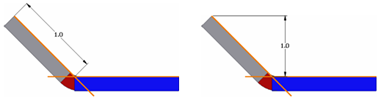
 平行(既定)
平行(既定)
- フランジの高さは、フランジの角度と平行に計測されます。
 直交
直交
- フランジの高さは、基準面に対して垂直に計測されます。
- 方向
- [距離]と組み合わせて使用し、フランジを配置する基準面の側面を指定します。
 既定
既定
- フランジは、選択したエッジがある側に曲げられます。
 反転
反転
- フランジは、選択したエッジの反対側に向かって曲げられます。
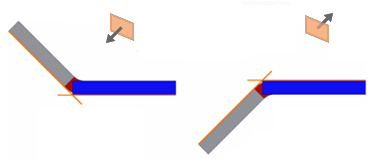
- 計測
- [距離]と組み合わせて使用し、計測方法を定義します。
 外側の面
外側の面
- 2 つの外側面の交差部からフランジの高さを計測します。

 内側の面
内側の面
- 内側面の交差部からフランジの高さを計測します。
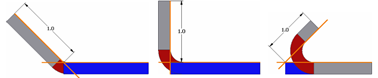
 選択したエッジ
選択したエッジ
- 選択したエッジからフランジ面までのフランジの高さを計測します。
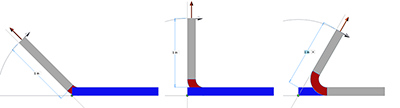
- 接平面
- フランジ面に対して平行に、曲げの接線までフランジの高さを計測します。
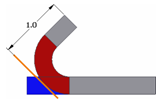
 終点
終点
-
選択した点を基準としたフランジの高さを定義します。
- 距離(終点)
- 距離の入力として頂点(点)を選択します。フランジは、指定された角度で、フランジが配置されている面または平面上の点と交差するように延長されます。
- オフセット
- 参照点からフランジの終端面までの距離を指定します。
[終点]オプションでは、次の方法を使用して、終端が計算されます。- オフセット
- 参照点
- 計算された距離
- 基準平面に平行な平面
- 基準平面
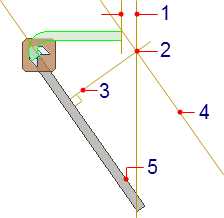
- 角度と配置
- 角度値の定義方法、配置、フランジの位置を指定します。
- 角度(値別)
- 選択したエッジが含まれる面を基準にしてフランジの角度を定義します。このフィールドには、数値、式、パラメータ、計測値を入力できます。
 参照別
参照別
- フランジの角度を、選択した面または平面と一致するように定義します。
- 配置
- フランジ平面の位置に対するフランジの配置を指定します。
- 位置
- フランジ平面のどちら側に材料を割り当てるかを指定します。
次の図は、位置オプションに基づく配置を示しています。
- 平面を通過する外側面
-
 パートナー エッジを通過する平面
パートナー エッジを通過する平面
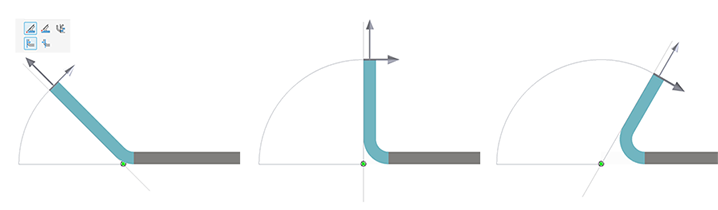
 選択したエッジを通過する平面
選択したエッジを通過する平面
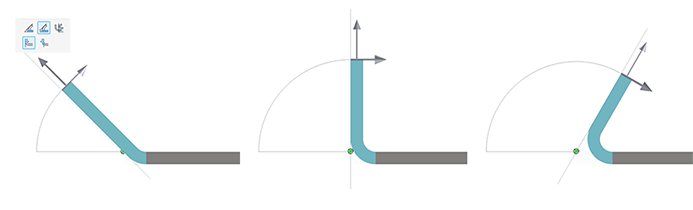
-
 側面に接する平面、または側面の平面
側面に接する平面、または側面の平面
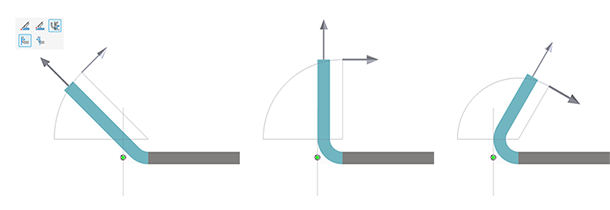
- 平面を通過する内側面
-
 パートナー エッジを通過する平面
パートナー エッジを通過する平面
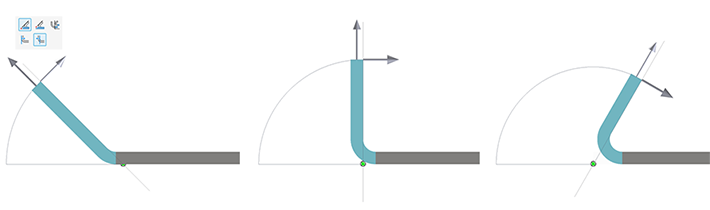
 選択したエッジを通過する平面
選択したエッジを通過する平面
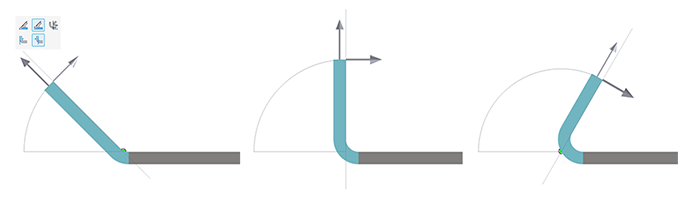
 側面に接する平面、または側面の平面
側面に接する平面、または側面の平面
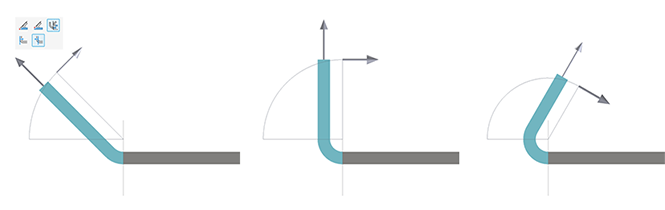
- 曲げプロパティ
-
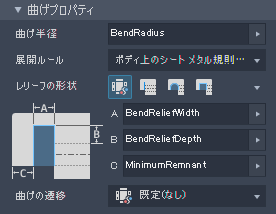
- [曲げ半径]
- 選択したエッジが含まれる面とフランジの間の曲げの半径を定義します。BendRadius というシステム パラメータの値が既定で使用されます。このパラメータは[シート メタル スタイル]ダイアログ ボックスで定義します。このフィールドには、数値、式、パラメータ、計測値を入力できます。
- 展開ルール
- 折り曲げられたシート メタル パーツからフラット パターンを作成する方法を指定します。シート メタル展開ルールは、[スタイル エディタ]で定義します。詳細については、「シート メタル展開ルールを追加、編集、または同期するには」を参照してください。
- [レリーフの形状]
-
 既定(スタイル別)
既定(スタイル別)
- シート メタル スタイルで定義されます。既定を変更するには、スタイルを修正します。次のいずれかの形状を選択して、既定の方法を変更することができます。
 ティア
ティア
- 材料破損によって生じる、許容される曲げレリーフ。きつい曲げが必要な場合や特定の材料で一般的に使用されます。図中の C は、レリーフのある曲げを作成した後に残る材料レムナントのサイズを示します。このパラメータは値を定義します。
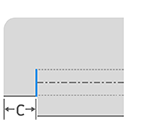
 [丸ブラシ]
[丸ブラシ]
- 半円のカットによって定義される曲げのレリーフの形状。通常はレーザー カットによって作成されます。次の図で、A は曲げレリーフの幅(直径)、B は変形ゾーンの端から直径の接点までの曲げレリーフの深さ、C はレリーフのある曲げを作成した後に残る材料レムナントのサイズを示します。次の各パラメータは、曲げレリーフの既定を定義しています。
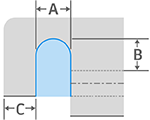
 直線
直線
- 直角のコーナーによって定義される曲げのレリーフの形状。工場での手作業や鋸の切溝でよく見られる形状です。次の図で、A は曲げレリーフの幅、B は変形ゾーンの端からの曲げレリーフの深さ、C はレリーフのある曲げを作成した後に残る材料レムナントのサイズを示します。次の各パラメータは、曲げレリーフの既定を定義しています。
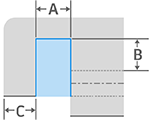
- [曲げの遷移]
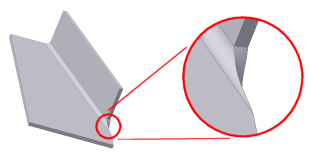
曲げのフラット パターンで表示される条件を定義します。曲げモデルの遷移タイプは、[なし]([トリム]を除くすべての遷移タイプ)または[トリム](タイプとして選択されている場合)です。次の図は、この曲げモデルの遷移タイプを示しています。
 [オフ(O)]:
[オフ(O)]:
- ジオメトリに応じて、選択した曲げで交わる 2 つの面のエッジ間がスプラインになります。
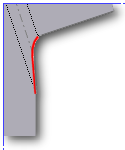
 交差
交差
- 曲げゾーンのエッジから延びた直線が曲げフィーチャのエッジと交差します。上の図に示す折り曲げたモデルにおけるこの遷移タイプのフラット パターンの一部を次の図に示します。
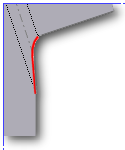
 直線
直線
- 曲げゾーンのエッジから延びた直線が曲げフィーチャのエッジと交差します。上の図に示す折り曲げたモデルにおけるこの遷移タイプのフラット パターンの一部を次の図に示します。
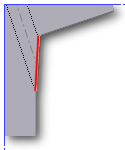
 円弧
円弧
- 曲げゾーンのエッジから延びた直線が曲げフィーチャのエッジと交差します。上の図に示す折り曲げたモデルにおけるこの遷移タイプのフラット パターンの一部を次の図に示します。
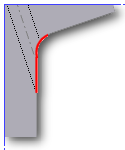
 トリムして曲げ
トリムして曲げ
- このタイプの遷移は折り曲げたモデルに見られ、曲げゾーンへのカットが曲げフィーチャに対して垂直になります。右側に示す折り曲げたモデルにおけるこの遷移タイプのフラット パターンの一部を次の図(左)に示します。
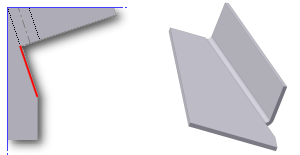
- コーナーの既定値
-
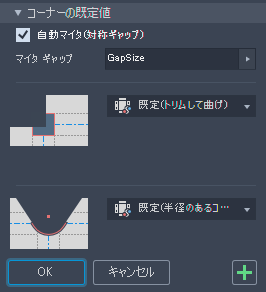
コーナーの規定値は、シート メタル スタイルで指定します。同じフィーチャ内に複数のフランジが作成されている場合に、コーナーの既定値を有効にします。これにより、フランジ要件が 1 回のパスで完全に定義され、ワークフローが円滑なものとなります。特定のコーナー処理が必要なフランジを個別に作成する場合は、[コーナー継ぎ目]コマンドを使用します。
- 自動マイタ
- 自動マイタを適用すると、1 回の操作で曲げの角度が 90 度より大きいフランジの複数のエッジを作成または編集しているときに、隣接するフランジのエッジ間で材料が自動的に延長されます。このオプションを選択すると、フランジが自動的に延長され、コーナーのギャップが作成されます。
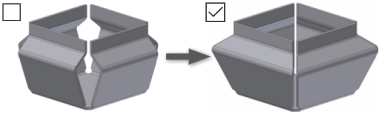
- マイタ ギャップ
- マイタ コーナーの作成時に使用するギャップの幅を指定します。既定は、GapSize で、シート メタル スタイルで定義されます。
- コーナー形状
-
 既定(スタイル別)
既定(スタイル別)
- 既定は、シート メタル スタイルで定義されます。既定を変更するには、スタイルを修正します。
- Round
-
 交差曲げラインの交差を中心にした円形カット アウト。
交差曲げラインの交差を中心にした円形カット アウト。
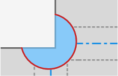
 正接マイタ エッジに接する円形のカットアウト。
正接マイタ エッジに接する円形のカットアウト。
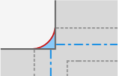
 頂点円周が共有面の接点と交差する円形状のカットアウト。
頂点円周が共有面の接点と交差する円形状のカットアウト。
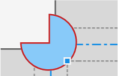
- 正方形
-
 交差曲げラインの交差を中心とした正方形のカット アウト。
交差曲げラインの交差を中心とした正方形のカット アウト。
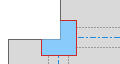
 頂点コーナーが共有面の接点と交差する正方形のカットアウト。
頂点コーナーが共有面の接点と交差する正方形のカットアウト。
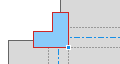
 ティア
ティア
- フランジのエッジを交差まで延長します。レリーフは作成されず、曲げモデルの曲げゾーン内で材料破損(引き裂き)が許容されます。
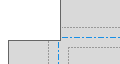
 トリムして曲げ
トリムして曲げ
- 曲げゾーン ラインによって境界が定められた多角形カット アウト。
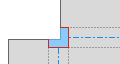
 直線結合
直線結合
- 曲げゾーンの内側のラインの交差から、曲げゾーンの外側のラインとフランジのエッジとの交差までによって定義される V 形状のカット アウト。最小のレリーフが作成されるため、以降の溶接処理によってコーナーを閉じることができます。
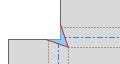
 円弧結合
円弧結合
- 曲げゾーンの外側のエッジに沿ってフランジのエッジに接し、[マイタ ギャップ]の値と同じフラットなギャップに収束する曲線。レリーフの長さに沿って等距離にあるフランジの間のギャップが、以降のアーク溶接に適しています。
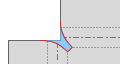
 レーザー溶接
レーザー溶接
- 曲げゾーンの外側のエッジに沿ってフランジのエッジに接し、[マイタ ギャップ]の値と同じ接線円弧に収束する曲線。レリーフの長さに沿って等距離にあるフランジの間のギャップが、以降のレーザー溶接に適しています。
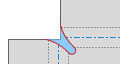
- コーナー レリーフ
-
 既定(スタイル別)
既定(スタイル別)
- 既定は、シート メタル スタイルで定義されます。既定を変更するには、スタイルを修正します。
 置換なし
置換なし
- フラット パターンでモデリングされたジオメトリを置き換えません。
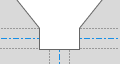
 交差
交差
- フランジのエッジを延長して交差させます。
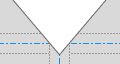
 フルラウンド
フルラウンド
- フランジのエッジを交差まで延長し、曲げゾーンの接線に接してフィレットを配置します。[半径のあるコーナー]オプションを使用して作成されるものよりも、通常は半径が大きくなります。
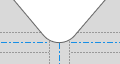
 半径のあるコーナー
半径のあるコーナー
- フランジのエッジを交差まで延長し、指定したサイズの接線フィレットを配置します。[フルラウンド]オプションを使用して作成されるものよりも、通常は半径が小さくなります。
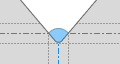
- コーナーのオーバーライド
- フランジ フィーチャが複数のフランジで構成されている場合に、選択したコーナーごとにオーバーライドされたレリーフと形状のオプションを提供します。
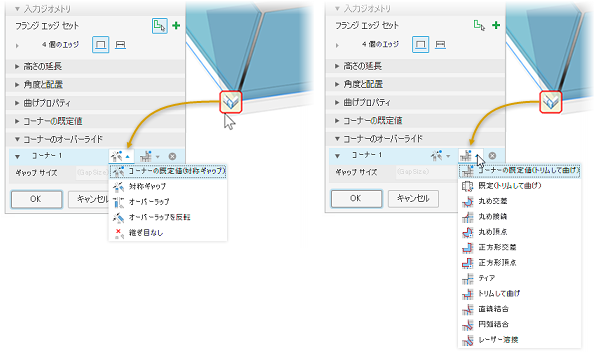
- コーナー #
- 選択したフィーチャに関与するコーナーを一意に識別します。
- レリーフのオーバーライド
- 選択したコーナーのみにコーナー レリーフ タイプを提供します。ドロップダウン リストを使用して、希望のレリーフ条件を選択します。
- コーナーの既定値既定はシート メタル スタイルで定義され、関連するアイコンが表示されます。既定を変更するには、スタイルを修正します。既定の方法を変更するには、次の条件のいずれかを選択します。
 対称ギャップ両方のエッジのフランジ面を延長して、等距離のギャップを作成します。
対称ギャップ両方のエッジのフランジ面を延長して、等距離のギャップを作成します。
 オーバーラップ最初に選択したエッジのフランジ面を 2 番目に選択したエッジの外側の面まで延長します。
オーバーラップ最初に選択したエッジのフランジ面を 2 番目に選択したエッジの外側の面まで延長します。
 オーバーラップを反転2 番目に選択したエッジのフランジ面を最初に選択したエッジの外側の面まで延長します。
オーバーラップを反転2 番目に選択したエッジのフランジ面を最初に選択したエッジの外側の面まで延長します。
 継ぎ目なし
継ぎ目なし
- 形状のオーバーライド
- 選択したコーナーのみにコーナー形状タイプを提供します。ドロップダウン リストから、希望の形状を選択します。コーナー形状の一覧は上記の通りです。
 ギャップ サイズ
ギャップ サイズ
- 選択したコーナーのギャップ サイズを設定します。シート メタル スタイルで定義された既定のサイズを使用します。右側のアイコンをクリックして、既定をオーバーライドします。
 レリーフ サイズ
レリーフ サイズ
- 選択したコーナーのレリーフ サイズを設定します。シート メタル スタイルで定義された既定のサイズを使用します。右側のアイコンをクリックして、既定をオーバーライドします。